DriverFix pregled: Najbolji softver za ažuriranje upravljačkih programa za Windows 10
Zastarjeli upravljački programi jedan su od glavnih uzroka zašto bi vaše Windows računalo moglo dobiti plave ekrane.(Windows PC could get Blue Screens) Zastarjeli ili loše kodirani upravljački programi također mogu srušiti uređaje u pokretu. Windows ažuriranja osiguravaju da upravljački programi budu stalno ažurirani. Međutim, bilo je veliko iznenađenje kada sam nedavno skenirao svoje Windows 10 računalo s DriverFixom(DriverFix) . U ovom postu podijelit ću svoju recenziju DriverFixa(DriverFix) .
DriverFix pregled
Imam računalo od 2012. godine, a alat za popravak vozača – DriverFix(Driver Repair Tool – DriverFix) – pokazao mi je da su moji vozači iz 2006. godine. To me je jako iznenadilo. Imam Windows 10 s najnovijom verzijom i očekivao sam da svi upravljački programi moraju biti noviji. Najnoviji upravljački programi za moje uređaje uključujući IDE ATA/ATAPI kontrolere, miševe(Mice) i pokazivački uređaj, USB drajvere za moje uređaje s čipsetom imali su nove verzije.

Nakon što preuzmete i instalirate DriverFix , program će se odmah pokrenuti. Nakon toga slijedi skeniranje koje će pokazati rezultate verzija upravljačkog(Driver) programa cijelog vašeg hardvera. Skeniranje je prilično brzo i ne troši puno CPU - a i RAM-a(RAM) . Budite(Stay) uvjereni da je ovaj softver vrlo lagan.
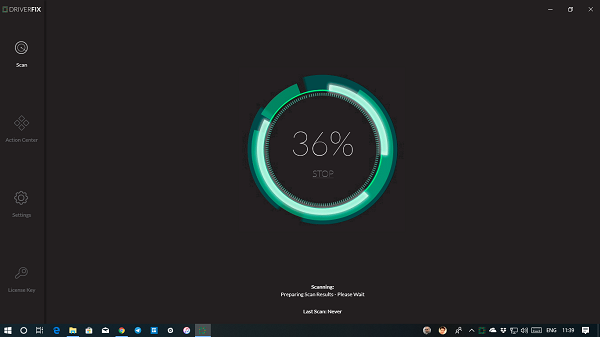
- Podaci o vozaču
- Pojedinosti upravljačkog programa s potpunim detaljima s nazivom čipseta, najnovijim izdanjem verzije, detaljima o trenutnoj verziji i tako dalje.
- Stvarni put do popisa datoteka upravljačkih programa u sustavu Windows(Windows) .
- (Hardware)Pojedinosti o hardveru s postavkama ID-a uređaja i resursa .(Resource)
- I mogućnost slanja povratnih informacija.
- Napomene o tome koliko godina ima vaš vozač.
- Mogućnost ažuriranja.
Možete skupno ažurirati(bulk update) klikom na gumb Ažuriraj sve(Update All) ili odabirom onoga koji želite ažurirati. Moguće je izvršiti pojedinačno ažuriranje klikom na gumb za ažuriranje koji se nalazi u odjeljku Informacije o upravljačkom(Driver Info) programu . U slučaju da postoji korumpirani upravljački program, može ga identificirati.
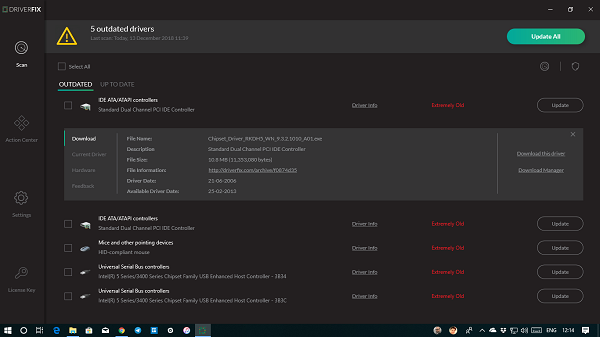
Upravitelj sigurnosne kopije i preuzimanja
Uvijek je dobra ideja napraviti sigurnosnu kopiju upravljačkih programa. (backup drivers.)U slučaju datoteka ažuriranja, uvijek imate način da se vratite. DriverFix nudi sigurnosno rješenje. Potražite ikonu štita(Shield) u gornjem desnom kutu. Odaberite upravljačke programe i kliknite na opciju sigurnosne kopije. Kopirat će sve upravljačke programe i spremiti ih u zip mapu. Datoteke sigurnosne kopije dostupne su pod C pogonom(C Drive) .
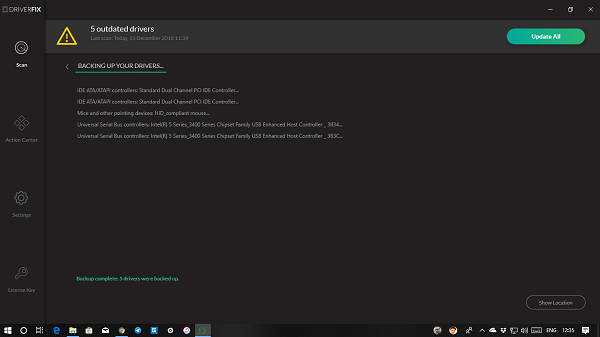
Upravitelj preuzimanja(Download Manager) je mjesto gdje možete upravljati preuzimanjima svih upravljačkih programa. Kada kliknete na opciju preuzimanja ovog upravljačkog programa, on ga samo preuzima i čeka da ga ručno ažurirate. Možete vidjeti napredak, pauzirati, pronaći lokaciju preuzetog upravljačkog programa, ponovno preuzeti i izbrisati datoteke.
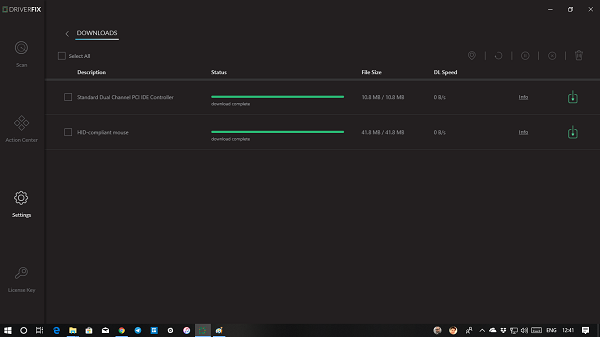
DriverFix ima vlastitu bazu podataka svih upravljačkih programa. Uspoređuje trenutnu verziju upravljačkog programa na računalu s njihovom bazom podataka. Ovako se zna je li upravljački program zastario. Ako želite saznati više, također možete pratiti vezu na stranicu vozača. Dostupan je na stranici s informacijama o vozaču(Driver) .
Prema navodima tvrtke, svakodnevno dodaju najnovije upravljačke programe uređaja u našu opsežnu bazu podataka. Trenutno imaju preko 18 milijuna datoteka upravljačkih programa dostupnih za preuzimanje.
Najbolji softver za ažuriranje upravljačkih programa za Windows
DriverFix također nudi mnoštvo postavki o kojima treba znati.
- Pogledajte popis uklonjenih uređaja
- Izvršite automatsko sigurnosno kopiranje upravljačkog programa.
- Omogućite filtriranje upravljačkih programa.
- Dopustite(Allow) automatsko ponovno pokretanje nakon instalacije upravljačkog programa.
- Promijenite lokaciju preuzetih datoteka.
- Čuvajte povijest vozača za određeno razdoblje.
- Obavijest o novim ažuriranjima upravljačkih programa.
- Koristite ugrađeni upravitelj preuzimanja.
- Dopusti istodobna preuzimanja upravljačkih programa.
Osim ovih, dobivate opcije za provjeru povijesti skeniranja(Scan) na računalu, konfiguriranje učestalosti ažuriranja, pristup odjeljku za preuzimanje i tako dalje.
Akcijski centar (uskoro)(Action Center (Coming Soon))
Softver ima odjeljak "Akcijski centar" koji je označen kao "Uskoro". Pretpostavljam da će ovo fino podesiti softver za sve radnje koje se mogu učiniti s upravljačkim programima i tako dalje. Lako je nagađati, ali se kladim na to.
Određivanje cijene
DriverFix dolazi po cijeni koja izgleda pristupačno u usporedbi s onim što smo vidjeli na tržištu. Možete početi sa standardnom verzijom koja ažurira samo jedan upravljački program po vašem izboru. To vas košta 14,95 USD i naplaćuje se jednokratno. Predlažemo da preuzmete paket the $29.95Nudi sve značajke koje smo gore podijelili, ali također uključuje neograničeno korištenje tijekom 1 godine i 1 glavni ključ za aktiviranje bilo kojeg 1 računala(1 PC) po vašem izboru. Iako ova dva rade na jednom računalu, možete odabrati aktiviranje 3 računala ako kupite njihov paket $49.95
DriverFix možete preuzeti ovdje(download DriverFix here) .(download DriverFix here.)
Sve kupnje dolaze s jamstvom povrata novca od 60 dana. Također nude 24/7 podršku za chat, pomoć e-poštom, a također i pomoć putem telefonskog poziva. Za detalje o tim opcijama pogledajte njihovu kontakt stranicu.
Related posts
Kako onemogućiti automatsko ažuriranje upravljačkih programa u sustavu Windows 10
Instalirajte Realtek HD Audio Driver Greška, pogreška OxC0000374 na Windows 10
Popravite ASUS Smart Gesture Touchpad koji ne radi na Windows 10
Blokirajte ažuriranja upravljačkih programa putem ažuriranja kvalitete sustava Windows u sustavu Windows 10
Audio uređaj visoke razlučivosti ima problem s upravljačkim programom u sustavu Windows 10
HoneyView recenzija: Besplatni brzi softver za pregled slika za Windows 10
Najbolji besplatni softver za skeniranje crtičnog koda za Windows 10
Najbolje besplatne igre Mountain Sports za Windows 10 PC
Najbolji besplatni softver za kloniranje tvrdog diska za Windows 10
Pogreška upravljačkog programa CSR8510 A10 je nedostupan u sustavu Windows 10
Kako instalirati profil u boji u sustavu Windows 10 pomoću ICC profila
Ashampoo WinOptimizer je besplatni softver za optimizaciju sustava Windows 10
Kako deinstalirati i ponovno instalirati upravljačke programe na Windows 10
Gledajte digitalnu TV i slušajte radio na Windows 10 uz ProgDVB
Ne mogu se spojiti na Xbox Live; Riješite problem s Xbox Live Networkingom u sustavu Windows 10
Lako pokrenite datoteke s myLauncher za Windows 10 računala
Sakrij ili prikaži gumb Windows Ink Workspace na programskoj traci u sustavu Windows 10
PicsArt nudi prilagođene naljepnice i ekskluzivno 3D uređivanje na Windows 10
Kako ažurirati Realtek HD audio upravljačke programe u sustavu Windows 10
Što je paket za omogućavanje u sustavu Windows 10
